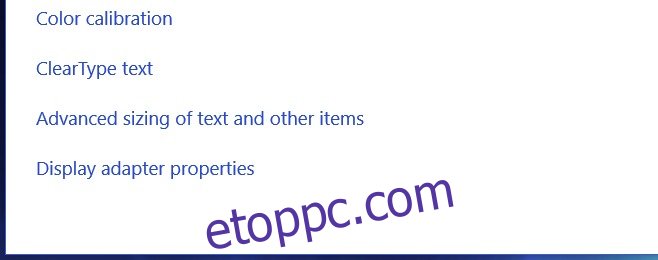A Windows lehetővé teszi a kijelző felbontásának kiválasztását a megfelelő hosszúságú felbontási beállítások közül, amelyeket kiválaszthat. A Windows 7 rendszerben egy ajánlott és egy nagyon alacsony beállítás volt a kijelzőhöz, és a Vezérlőpult felbontáscsúszkáján más beállításokat is választhatott. A Windows 10 több lehetőséget kínál, de ha nem sorolja fel a csatlakoztatott kijelző optimális felbontását, vagy nem a használni kívánt felbontást, a következőképpen adhatja hozzá.
Nyissa meg a Beállítások alkalmazást, és lépjen a Kijelző fülre. Kattintson a Speciális beállítások elemre, és görgessen le a speciális beállítások képernyő aljáig. Kattintson a „Kijelző adapter tulajdonságai” elemre.
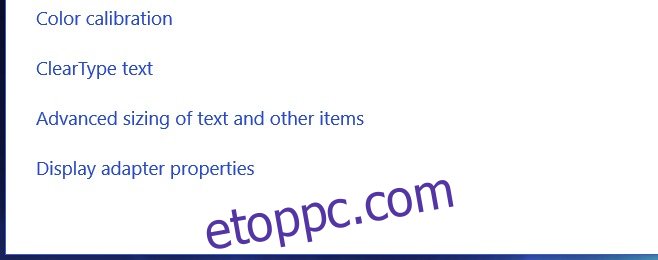
Ez megnyitja a kijelzőadapter tulajdonságait. Az Adapter lapon kattintson az „Összes mód listázása” gombra. Ekkor megnyílik egy új ablak, amely felsorolja az összes olyan felbontást, amelyet a kijelző támogat. Válassza ki itt, majd kattintson az „Ok” gombra, majd az „Alkalmaz” gombra a tulajdonságok ablakában.
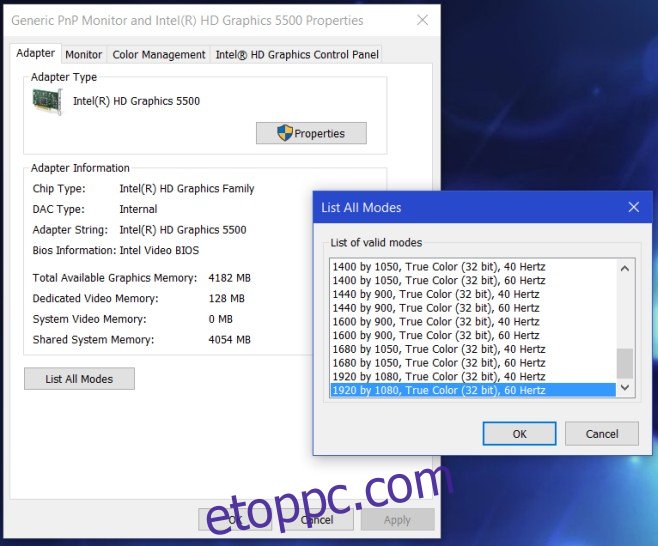
A kiválasztott felbontást a rendszer most alkalmazza, és a szokásos módon visszatérhet az előzőhöz, ha nem tetszik. Ha Windows 7 rendszert használ, akkor nem kell megnyitnia a Beállítások alkalmazást, hanem a Vezérlőpult alkalmazást fogja használni.
A Vezérlőpult alkalmazásban lépjen a Vezérlőpult Megjelenés és testreszabás Képernyőfelbontás elemre, és kattintson a Speciális beállítások elemre. Ezzel megnyílik a Display Adapter beállításai. A folyamat többi része változatlan marad; kattintson az „Összes mód listázása” gombra az Adapter lapon, válasszon egy felbontást, és alkalmazza azt.
Magától értetődik, hogy nem állíthat be olyan felbontást, amelyet az adapter nem támogat. Ez hardveres korlát, amely megakadályozza ezt, és nem az Ön operációs rendszere. Ez különösen hasznos lehet, ha egynél több kijelzőt csatlakoztatott, és az egyik nem a megfelelő felbontásban jelenik meg.